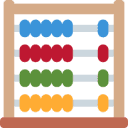首先创建省份与城市联动的多级下拉列表,通过整理数据源、设置主下拉列表、利用INDIRECT函数实现子列表动态更新,并可扩展至三级联动。

如果您希望在Excel中实现数据的层级选择,例如省份与城市之间的联动选择,可以通过创建多级下拉列表来完成。这种方式能有效提升数据录入的准确性和效率。
本文运行环境:联想ThinkPad X1 Carbon,Windows 11。
一、准备数据源
在创建多级下拉列表之前,需要先整理好各级选项的数据,并将其结构化地排列在工作表的某个区域中。通常将主类别(如省份)和对应的子类别(如城市)分别列出。
1、在工作表的空白区域输入所有主类别名称,例如在E列依次输入“北京”、“上海”、“广东”。
2、在每个主类别右侧相邻的列中输入其对应的子类别,例如在F列对应“北京”的行中输入“东城区”、“西城区”,在G列对应“广东”的行中输入“广州”、“深圳”等。
3、为每组子类别定义名称,选中某一组子类别(如F2:F3),点击公式栏左侧的名称框,输入该组的名称(如“北京”),然后按回车确认。确保名称与主类别完全一致。
二、设置主下拉列表
主下拉列表用于选择第一级选项,例如选择省份。该列表基于主类别数据生成,是整个多级联动的基础。
1、选中需要插入主下拉列表的单元格,例如A2。
2、点击“数据”选项卡中的“数据验证”按钮。
3、在弹出的对话框中,于“允许”下拉菜单选择“序列”。
4、在“来源”框中输入主类别所在的单元格区域,例如=$E$2:$E$4,注意使用绝对引用以防止引用偏移。
5、点击“确定”完成主下拉列表的设置。
三、使用INDIRECT函数设置子下拉列表
子下拉列表的内容需根据主下拉列表的选择动态变化,INDIRECT函数可以将文本字符串解析为实际的引用名称,从而实现联动效果。
1、选中需要插入子下拉列表的单元格,例如B2。
2、再次打开“数据验证”对话框,选择“序列”类型。
3、在“来源”框中输入公式:=INDIRECT(A2),该公式会根据A2单元格的内容查找同名的区域引用。
4、点击“确定”完成设置。
5、当在A2中选择“北京”时,B2的下拉菜单将自动显示“东城区”、“西城区”等预设选项。
四、扩展多级结构至三级或更多
若需要实现三级联动(如省-市-区),可在已有两级基础上增加数据分组和命名,并通过嵌套逻辑实现更深层次的联动。
1、在工作表中新增第三级数据,例如在H列列出“朝阳区”、“海淀区”,并为其所属的城市命名,如命名为“北京_朝阳”。
2、在第二级下拉列表选择后,使用辅助列结合IF或其他文本拼接函数生成动态名称。
3、在第三级单元格的数据验证中使用INDIRECT引用由前两级组合生成的名称,例如=INDIRECT(A2&B2)。
4、确保组合名称与实际定义的名称区域完全匹配,否则将返回错误。